怎样直接在pdf文件上面写字

pdf是为了方便文档共享而设计的一种文件格式,其特殊的特性使得其在处理文档过程中非常方便,但是有时我们需要在pdf文档上直接进行文字注释或者是签名等操作。然而在大多数情况下,我们无法直接在pdf文件上面写字,怎样直接在pdf文件上面写字,必须用专业的pdf编辑工具才能直接在pdf文件上面写字。在众多的pdf工具中,万兴pdf是一款非常不错的pdf编辑工具,通过其可以直接在pdf文件上进行文字输入,同时还支持图片、表格等各种元素的编辑和添加。下面我们就来详细了解一下万兴pdf都有哪些实用功能,以及如何利用这些功能进行注释和签名操作。

一、万兴pdf的主要功能
万兴pdf的兴pdf是一款功能非常强大的pdf阅读器和编辑软件,其主要功能如下:
1、pdf文件的编辑:支持添加、删除、复制、粘贴和编辑pdf文本、图片、表格等元素;
2、pdf标注:支持pdf文件的笔记、划重点、批注、高亮、下划线等各种标注方式;
3、pdf导出:支持将pdf文件导出为Word、Excel、PPT、JPG等常见文件格式;
4、pdf合并:支持多个pdf文件的合并;
5、pdf压缩:支持对pdf文件进行压缩处理,减小文件大小;
6、pdf加密:支持对pdf文件进行加密处理,保护pdf文件的安全性。

二、利用万兴pdf在文件上写字的方法
在实际工作中,我们通常会将重要合同或协议保存为pdf文件,这时候需要在文件中进行签名操作。下面我们就来介绍一下使用万兴pdf进行签名的详细步骤。
Step1打开pdf文件
首先我们需要进入万兴pdf,选择需要签名的文件,并打开文件。
Step2选择签名工具
通过万兴pdf提供的签名工具,我们可以在pdf文件中选择需要进行签名的位置。常见的签名工具包括“手写签名”和“图片签名”等,根据具体情况进行选择。
Step3进行手写或图片签名
使用选择的签名工具,在pdf文件中进行手写或图片签名,根据实际情况选择。
Step4保存pdf文件
在签名操作完成后,我们可以通过“保存”按钮将编辑好的pdf文件保存下来,以便进行后续操作。
通过上述步骤,我们可以轻松地使用万兴pdf进行签名操作,提高办公效率。除了直接在PDF文档上进行文字输入之外,万兴PDF还提供了多种批注和标注工具,帮助用户更好地进行PDF文档的标记和注释。我们可以使用箭头、圆圈和文本框等工具对PDF文档进行标记,并且可以添加我们自己的意见和建议。
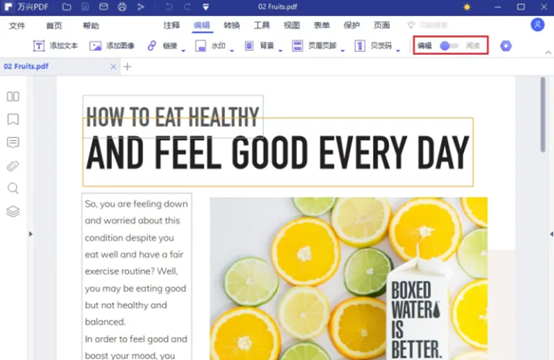
综上所述,万兴pdf是一个非常优秀的pdf文件编辑和阅读工具,通过其强大的功能,我们可以在pdf文件中直接进行文字注释和签名操作,轻松解决了怎样直接在pdf文件上面写字的问题,提高了办公效率和便捷性。值得一提的是,除了以上的注释和签名操作外,万兴pdf还支持pdf文件的编辑、合并、压缩和加密等各种操作,可谓是一款十分实用的pdf工具。





